Apple bracht afgelopen week met iPadOS 15.4 en macOS Monterey 12.3 eindelijk ‘universele bediening’ naar de iPad en de Mac. In dit artikel leggen we uit welke apparaten deze nieuwe functie ondersteunen.
Lees verder na de advertentie.
Steun iPhoned
Je gebruikt een adblocker. Dat vinden we jammer, want advertenties hebben we nodig om onze artikelen gratis aan te bieden. Steun iPhoned door ons aan je whitelist toe te voegen. Alvast bedankt!
De HDMI-kabel is in de toekomst overbodig
Het was een van de grote vernieuwingen van Apple bij de software updates iPadOS 15.4 en macOS Monterey 12.3: universele bediening. In het kort: deze functie laat je eenvoudig één muis, toetsenbord of trackpad gebruiken op verschillende apparaten tegelijkertijd. Helaas werkt deze Universal Control niet op iedere iPad en Mac. Lees in dit artikel welke Apple apparaten deze nieuwe functie ondersteunen!
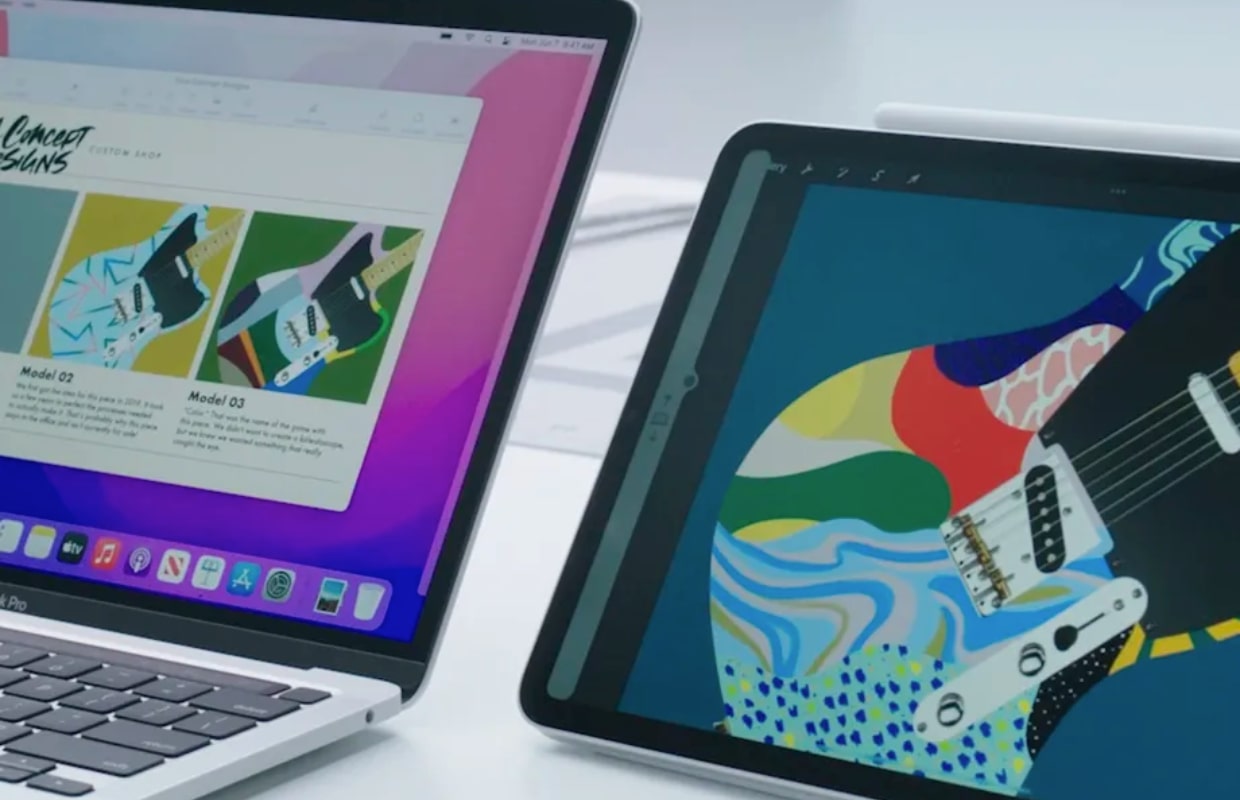
Deze apparaten ondersteunen universele bediening
Allereerst is het voor je iPad en Mac van belang om de update naar de laatste softwareversie uit te voeren. Voor je tablet is dat iPadOS 15.4 en voor je Mac is dat Monterey 12.3. De update vind je bij ‘Instellingen’ en dan onder het kopje ‘Algemeen’. Apple meldt dat universele bediening voor de de volgende Macs beschikbaar is:
We verwachten dat ook de nieuwe Mac Studio in dit rijtje thuishoort. Op de volgende iPad’s is het mogelijk om Universal Control te gebruiken:
Steun iPhoned
Je gebruikt een adblocker. Dat vinden we jammer, want advertenties hebben we nodig om onze artikelen gratis aan te bieden. Steun iPhoned door ons aan je whitelist toe te voegen. Alvast bedankt!
Als jouw twee apparaten in deze lijst staan kun je aan de slag met universele bediening. Let wel op! Zowel je iPad als je Mac moeten met dezelfde iCloud en Apple ID ingelogd zijn. Daarnaast moet Handoff bij je ‘AirPlay-instellingen’ ingeschakeld zijn. Als laatste voorwaarde kunnen beide apparaten niet meer dan 10 meter van elkaar verwijderd zijn.
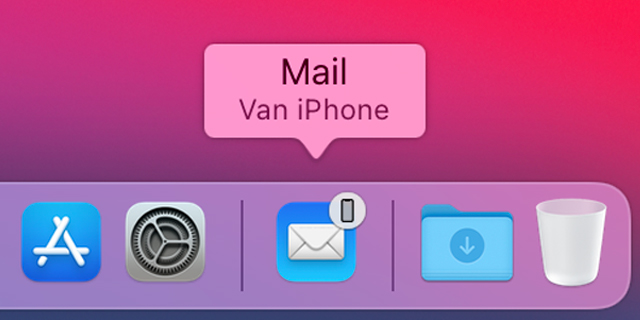
Wat kan je allemaal met Universal Control?
Met deze nieuwe functie van Apple deel je dus eenvoudig je scherm en is het mogelijk om je iPad als tweede scherm van bijvoorbeeld je MacBook te gebruiken. Dit is ideaal voor je (creatieve) workflow. Daarnaast deel je gemakkelijk bestanden via ‘drag en drop’ in universele bediening. Je hoeft dus niet meer een afbeelding onhandig te delen. Het is net alsof je apparaten met de kabel aan elkaar verbonden zijn!
Steun iPhoned
Je gebruikt een adblocker. Dat vinden we jammer, want advertenties hebben we nodig om onze artikelen gratis aan te bieden. Steun iPhoned door ons aan je whitelist toe te voegen. Alvast bedankt!